Mac的開機密碼忘記了怎麼辦? 如果您忘記了自己的Mac登入密碼, 不用擔心! 本文將介紹如何在Mac上重置管理員密碼的幾種方法,幫您重設或恢復找回Mac登錄密碼!
即使使用macOS 10.13 High Sierra,您仍然可以重設管理員密碼。 如果您已將Apple ID與Mac上的用戶帳戶配對進行設置,則可以輕鬆調用內置工具。 另外,還有其他方法可以檢索您的帳戶密碼。
請繼續閱讀我們爲你提供的 如何在Mac上重設密碼 的幾種方法。
內容:第1部分:通過Mac內置功能重置登入密碼第2部分:使用Apple ID或另一個管理員帳戶重置密碼第3部分:重置管理員密碼時控制Keychain
人們還閱讀:[已修復]無法驗證帳戶名稱或密碼有關如何在Mac上查找Wifi密碼的完整指南
第1部分:通過Mac內置功能重置登入密碼
單用戶模式
諸如Mac OS X和Linux之類的多用戶操作系統集成了可引導到單獨的超級用戶帳戶中的模式。 在維護過程中會進入單用戶模式:
- 在啟動過程中按
Command + S可以找到進入單用戶模式 - 填寫 ”
mount –uw /”,然後按Enter - 輸入”
launchctlload/System/Library/LaunchDaemons/com.apple.opendirectoryd.plist”,然後按Enter - 填寫“
passwd [username]”,然後回車
- 替代[
username]為您的帳戶名稱
- 重置您的管理員密碼
- 輸入 ”
reboot”,然後回車 - 使用新創建的管理員密碼登錄Mac
恢復模式
只需將Mac重新啟動到 恢復模式 然後就能利用密碼重置工具。 在Mac處於關閉狀態的情況下,按並按住Command + R,然後按電源按鈕,看到Apple標誌後鬆開Command + R。
進入恢復模式後,從菜單欄中單擊實用程序和終端。 將彈出一個新窗口以接收命令。 輸入 reset password 然後按回車鍵。 關閉“終端”窗口,您將看到“重置密碼”功能。
所有用戶帳戶將被列出,請注意,如果您還要重置所有其他用戶的密碼, 記得記下其他用戶的新密碼,以免再次忘記密碼。
使用FileVault來更改Mac登錄密碼
Mac OS X 10.3用戶使用FileVault磁盤加密程序保護其數據。 FileVault應用 AES-XTS模式, 加密存儲設備時,它會自動創建一個恢復密鑰,您可以利用此恢復密鑰來更改登錄密碼。
步驟1 找到您的FileVault
找到您的FileVault恢復密鑰。 重新啟動Mac,找到進入登錄屏幕的方式。
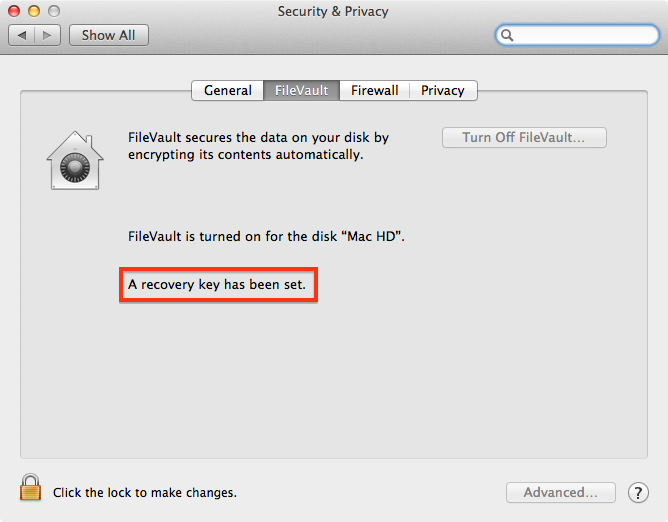
步驟2 更改Mac登錄密碼
接下來,選擇您的帳戶並更改登錄密碼。 點擊密碼欄中的問號鍵。 選擇使用恢復密鑰將其重置。
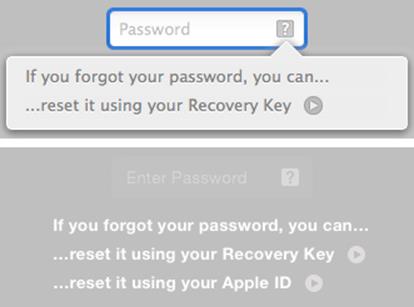
步驟3 重置您的密碼
輸入您的恢復密鑰並重置Mac密碼。 使用新的管理員密碼登錄。
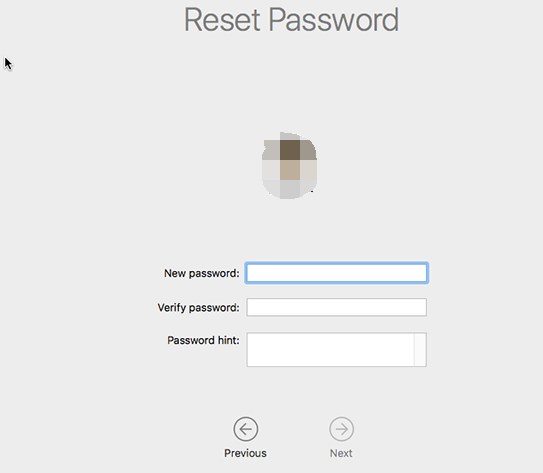
第2部分:使用Apple ID或另一個管理員帳戶重置密碼
使用Apple ID重置管理員密碼
您的Apple ID是重設管理員密碼的重要信息。 這個方法適用於Mac OS X 10.7和更高版本。
從系統偏好設置轉到用戶和組,然後在 激活 允許用戶使用Apple ID重置密碼 。
當您連續三次填寫不正確的密碼時,將出現另一種使用Apple ID檢索Mac密碼的方法。 密碼欄中會出現一個問號,並顯示一個彈出框“如果忘記密碼,則可以使用Apple ID重置密碼”:
- 選擇以使用 蘋果ID.
- 輸入您的Apple ID登錄數據。
- 重新啟動Mac。
- 輸入 新創建的密碼 訪問您的管理員帳戶。
使用另一個管理員帳戶
在Mac OS X 10.4問世時,Apple為系統管理員提供了社交許可證,可以使用其他帳戶重置一個管理員密碼。 只需在Mac上登錄該管理員帳戶,然後調整您之前忘記的Mac密碼即可。
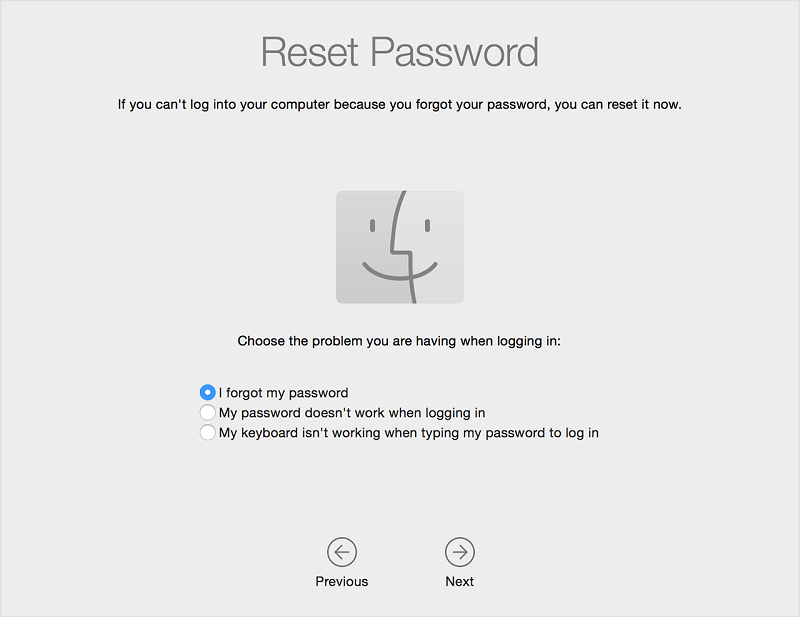
第3部分:重置管理員密碼時控制Keychain
Keychain鑰匙串是指加密的存儲庫,與每個持有登錄許可的應用程序,通過Safari訪問的網站,AirPort基站和網絡服務器的用戶帳戶相關聯。
因此,更改管理員帳戶的密碼會阻止您訪問該帳戶的鑰匙串。 您應該收到一條通知, macOS無法解鎖登錄鑰匙串。 點擊“創建新鑰匙串”以返回。
如有任何Keychain問題,請按照以下步驟重新配置:
- 啟動鑰匙串,訪問
/Applications/Utilities. - 選擇 鑰匙串>首選項 然後點擊重置我的默認鑰匙串。 這將生成一個沒有密碼的新鑰匙串。
- 選擇 蘋果>註銷用戶 以退出。
每次您重置管理員密碼時,登錄鑰匙串都可能會在此過程引起將來的煩惱。 始終保持密碼或FileVault恢復密鑰的安全。 定期備份可在短時間內為您提供幫助。 較舊的Mac允許您使用安裝程序CD或DVD更改忘記的管理員密碼。
建議:如何清理、加速Mac並優化Mac性能
iMyMac是您的Mac助手,致力於為您提供有用Mac問題解決方案。 iMyMac 經過多年的智能清理和優化研究,開發了實用的清潔工具 PowerMyMac。
它包含了許多有用的功能,以延長Mac的使用壽命。 這個多合一的工具包括一個清理程序,一個卸載程序,可以提高Mac性能,運行系統維護或清除頑固的應用程序。 它還提供了有關Mac系統狀態的實時監測。
使用PowerMyMac只需單擊幾下即可清理和優化Mac。 它可以刪除大量垃圾文件,掃描重複文件以及卸載不需要的應用程序,以釋放更多的磁盤空間並使Mac運行更快。

除了清理Mac上的垃圾或重複文件,加速您的Mac,PowerMyMac還能保護您的信息數據隱私,管理瀏覽器插件、擴展。
點擊下方鏈接即可免費下載試用!(PowerMyMac不會給您帶來任何的惡意廣告彈窗和強制軟體捆綁,是一款安全高效的軟體。)
總結
無論您是想保護自己的隱私,限制訪問還是通過更改管理員密碼來增加另一層安全性,都可以通過“系統偏好設置”>“用戶和組”來輕鬆完成。
但如果您忘記了自己的Mac登入密碼, 也不用擔心!通過閱讀這篇指南,相信您已經找到了簡單的重置Mac登錄密碼的方法!
您對重置Mac管理員密碼有什麼經驗? 忘記密碼的時候您會怎麼做?歡迎在下面與我們分享!



